Styler是一款设置图片特效的编辑工具,它支持图片去水印、时光机、老照片修复、批量转换、卡通艺术滤镜等功能,帮助用户将照片变成更合自己心意的效果样式,因此Styler为用户提供了全面的图片特效设置平台,当用户在使用Styler软件时,想要将图片上不需要的区域删除,却不知道怎么来操作实现,其实这个问题是很好解决的,用户直接在主页的常用功能板块中点击智能消除笔选项,接着进入到处理页面上添加图片并利用涂抹工具来擦除不需要的部分即可,方法是很简单的,那么下面就和小编一起来看看Styler利用消除笔将图片多余部分擦除的方法教程吧,希望用户能够从中获取到有用的经验。
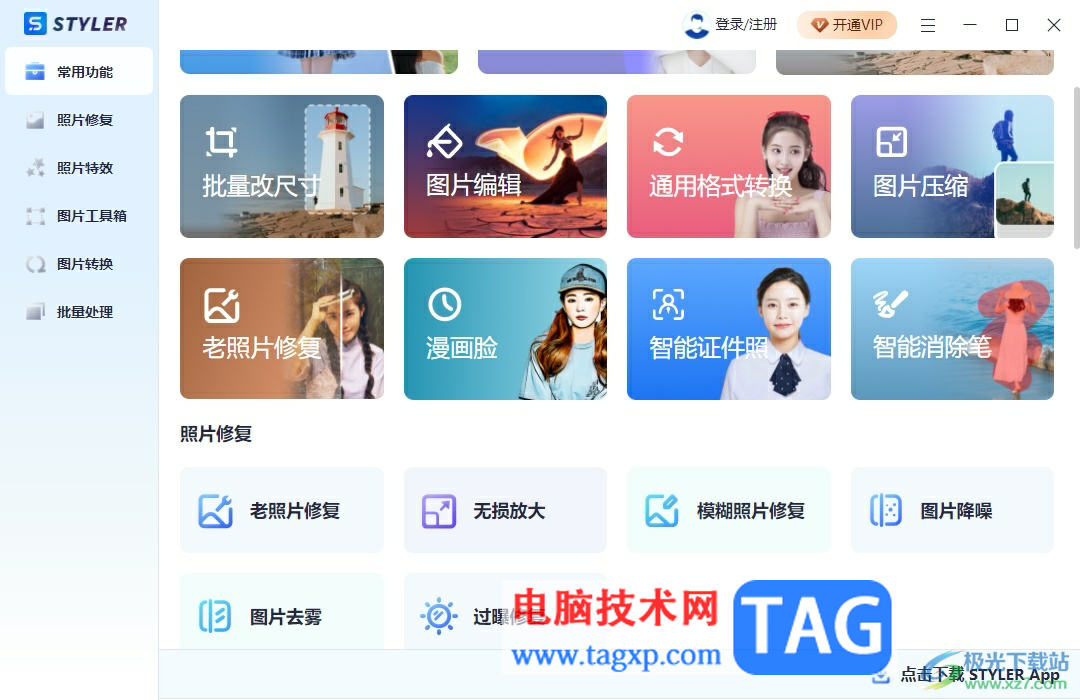
1.用户在电脑上打开Styler软件,并来到主页上在常用功能板块中点击智能消除笔选项
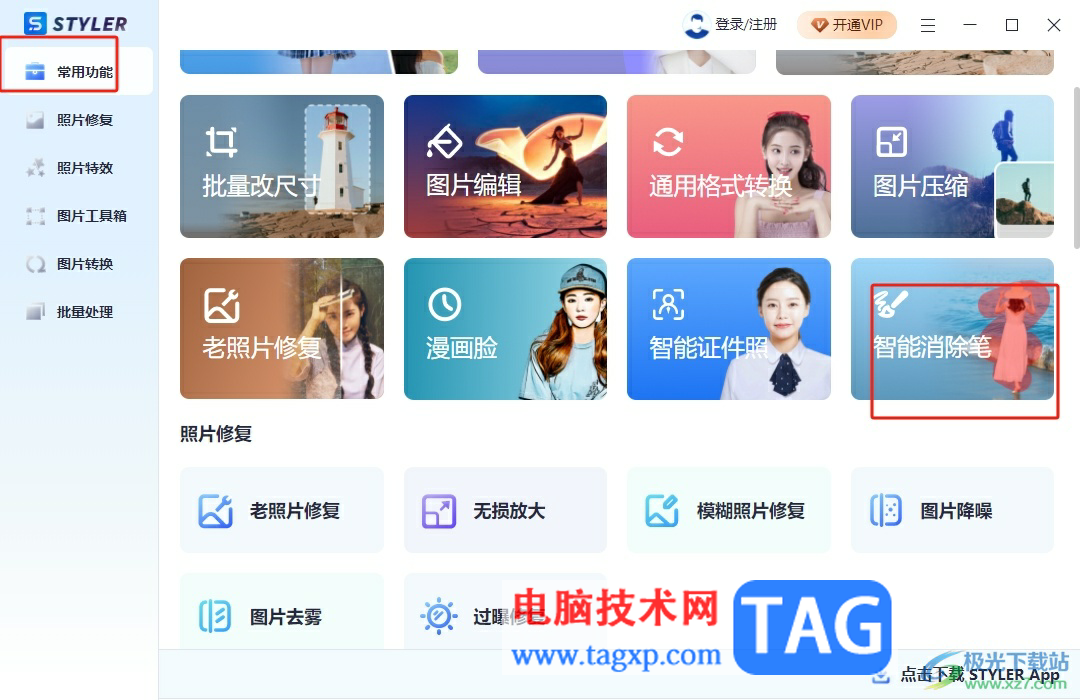
2.进入到处理页面上,用户点击其中的添加图片选项,将会打开文件夹窗口
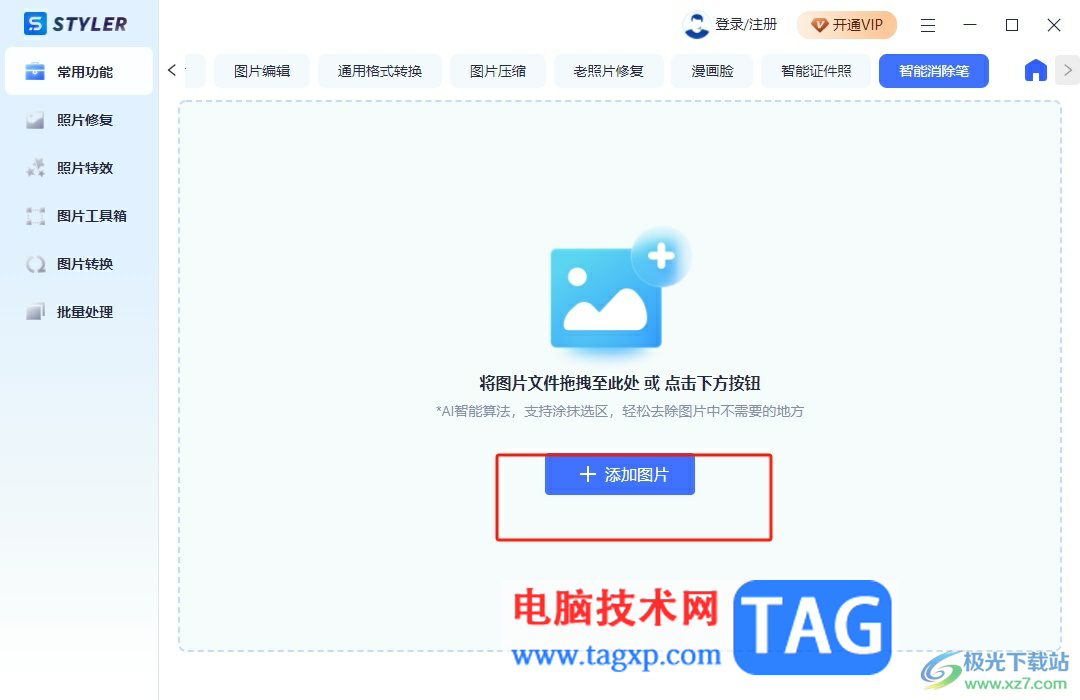
3.在文件夹窗口中选择图片后按下打开按钮,或者直接将选中的图片拖拽到处理页面上
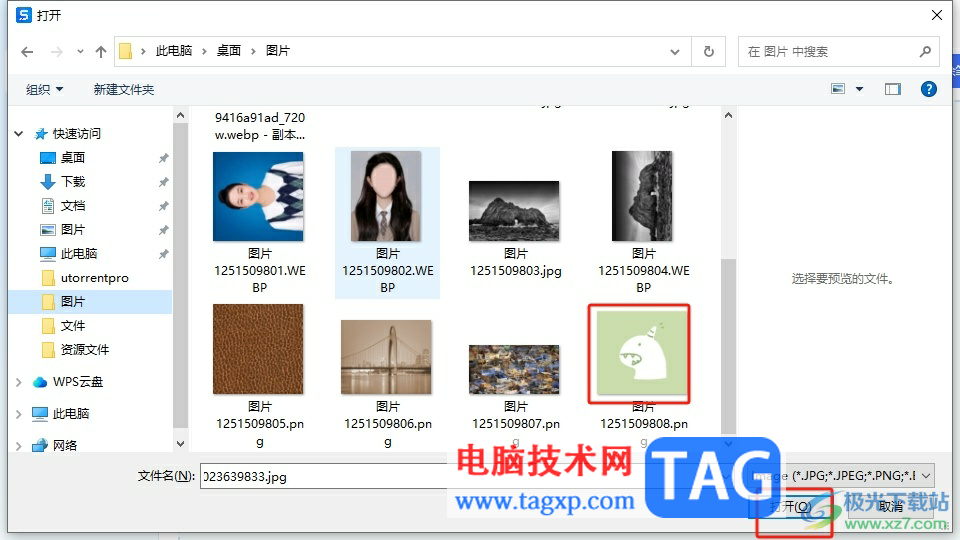
4.接着用户根据文字提示,利用工具栏中的涂抹工具来选中去除部分,之后耐心等待软件自动消除
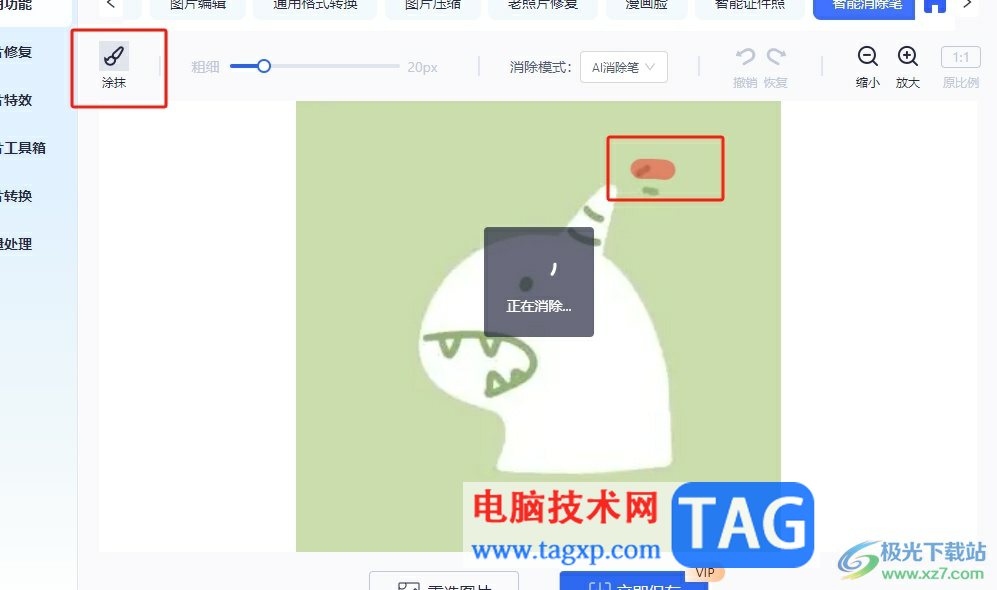
5.重复操作直至图片不需要的区域擦除完成,最后用户按下立即保存按钮即可解决问题,用户需要开通会员才可保存
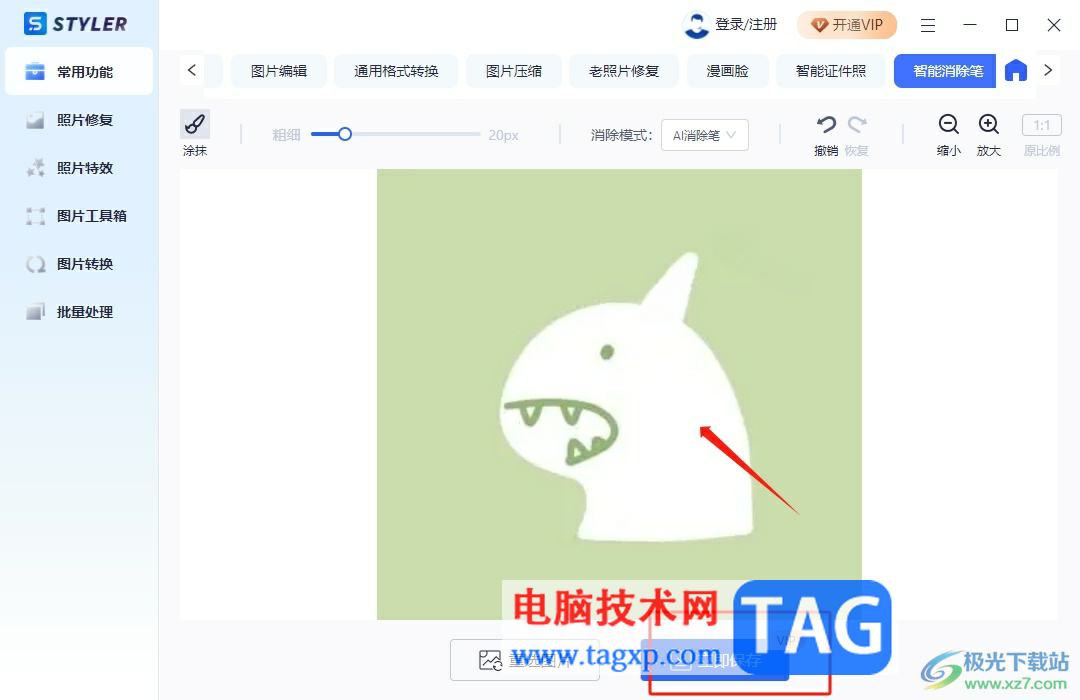
用户在使用Styler软件上,可以根据自己的需求来进行设置,用户简单的在页面上找到智能消除笔功能,接着在处理页面上添加图片后,利用涂抹工具来选中需要擦除的区域即可解决问题,操作的过程是很简单的,而且用户还可以用来去除图片上的文字水印。
 原神苍古自由之誓怎么获取?
原神苍古自由之誓怎么获取?
原神苍古自由之誓怎么获取苍古自由之誓怎么样原神1.5版本中优......
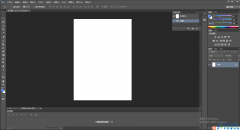 Photoshop设置A4纸尺寸大小的方法
Photoshop设置A4纸尺寸大小的方法
Photoshop是十分专业的平面设计软件,这款软件是专门用来对图片......
 Word文档快速插入多个小方格的方法
Word文档快速插入多个小方格的方法
很多小伙伴之所以喜欢使用Word程序来对文字文档进行编辑,就是......
 硬件参数解读及比较:如何读取和解读硬
硬件参数解读及比较:如何读取和解读硬
硬件参数的解读对于电脑爱好者和DIY玩家来说至关重要。了解自......
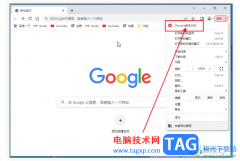 Google Chrome电脑版更新版本的方法教程
Google Chrome电脑版更新版本的方法教程
谷歌浏览器是一款非常好用、非常受欢迎的软件,很多小伙伴都......

谷歌浏览器是一款非常受欢迎的软件,该软件没有各种广告的打扰,使用起来也非常稳定,使用体验感非常好,很多小伙伴在需要时都会首选使用该软件。如果我们需要在电脑版谷歌浏览器中找...
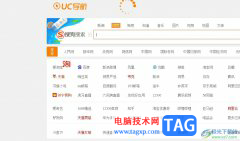
用户在面对各种各样的浏览器种类时,会根据自己的使用习惯来选择浏览器使用,其中就有部分用户会选择使用uc浏览器软件,这是因为uc浏览器能够让用户快速访问互联网,并且随时与网络环...
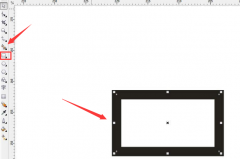
可能有的朋友还不太了解CDR文字怎么添加轮廓后台填充?那么在这里小编就为大家带来了CDR文字添加轮廓后台填充方法哦,有需要的朋友赶快来了解了解吧。...
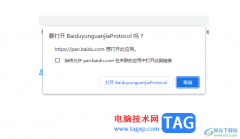
InternetDownloadManager是一款非常好用的下载软件,很多小伙伴都在使用。有时候我们直接在网页版百度网盘中下载文件时,会提示需要使用客户端下载,如果借助idm进行下载会提示配置ua,那小伙...

Foxmail邮箱在我们的电脑上使用是非常广泛的,如果你没有该邮箱账号,你可以进入到电脑qq邮箱的页面中进行注册,当你登录了该邮箱工具之后,你可以添加和创建其他的类型的邮箱进行使用,...
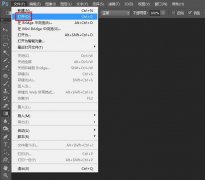
亲们想知道ps图片怎么天机白色描边效果吗?下面就是小编整理ps给抠图加白边的技巧流程,赶紧来看看吧,希望能帮助到大家哦!...
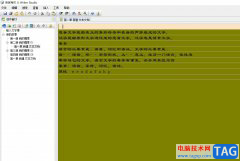
吉吉写作是一款简洁易用、稳定可靠的写作软件,它专为网文写作用户打造,为用户提供了轻便好用的写作体验,还为用户提供了非常实用的功能,例如用户可以进行文件纠错、大纲管理、字数...
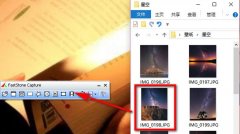
FastStone Capture怎么虚化图片呢?最近有很多朋友在咨询小编这个问题,那么针对这个问题,小编今天就为大家带来了FastStone Capture虚化图片的操作方法哦,大家一起来看看吧。...
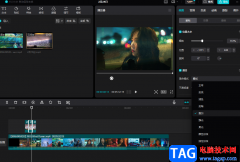
很多小伙伴在剪映中对视频进行剪辑的时候,为了让视频的画面更加的丰富,经常会选择在视频中制作画中画效果,不过在制作画中画效果时,我们不难发现位于上方的视频遮住了下方视频的部...
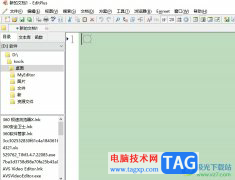
editplus作为一款文本编辑器,该可以用来处理编程语言,为用户带来了不错的使用体验,因此大部分用户都会将这款软件来取代记事本,当用户使用editplus软件来完成文本或是编程语言的编辑时...

Notepad++编辑器成为很多小伙伴十分喜欢的一款编辑软件,可以很方便在这款编辑器中进行各种编程语言的输入和编写,其中我们可以在编辑器中进行输入大小写字母内容,而在Notepad++中提供了一...

photoDemon软件提供了图片编辑功能,大家在使用该软件的时候,可以将我们本地中的图片添加到photoDemon中进行编辑修改,并且还可以给图片添加文字,你可以通过文字添加工具进行添加文字,添...

苹果手机作为一款热门的移动设备之一,收获了大量的用户群体,给用户带来了许多的便利,当用户在使用苹果手机时,会发现手机桌面上自带的许多实用应用,深受用户的喜爱,例如备忘录、...
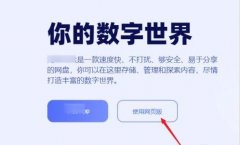
小伙伴们你们知道阿里云盘怎么上传文件呢?今天小编很乐意与大家分享阿里云盘上传文件教程,感兴趣的可以来了解了解哦。...
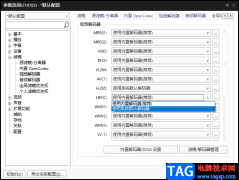
PotPlayer是很多小伙伴都在使用的一款播放器软件,它强大的解码功能使得该软件可以播放各种格式的视频,十分的方便快速,并且该软件还支持自定义功能,我们可以根据自己的视听喜好对其进...